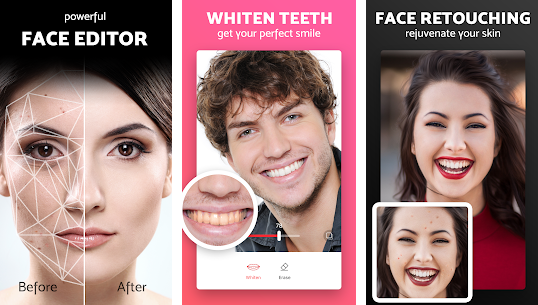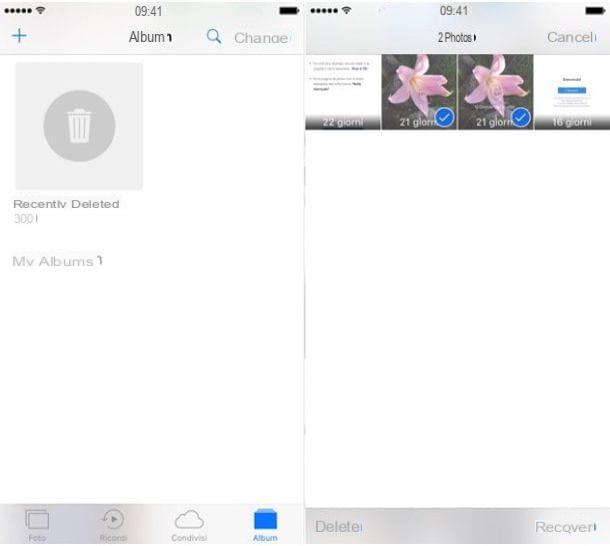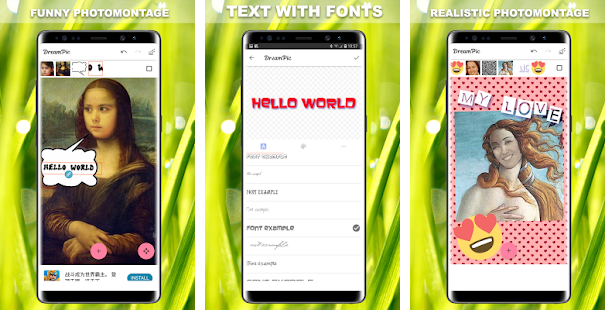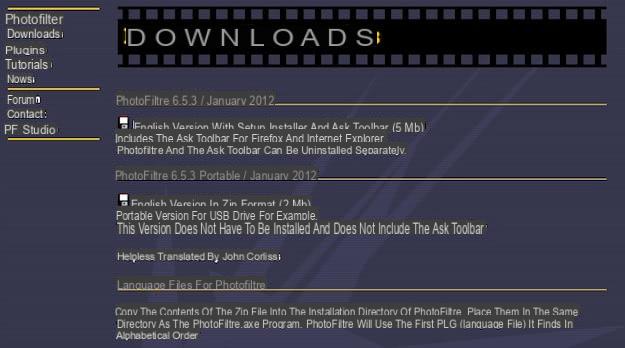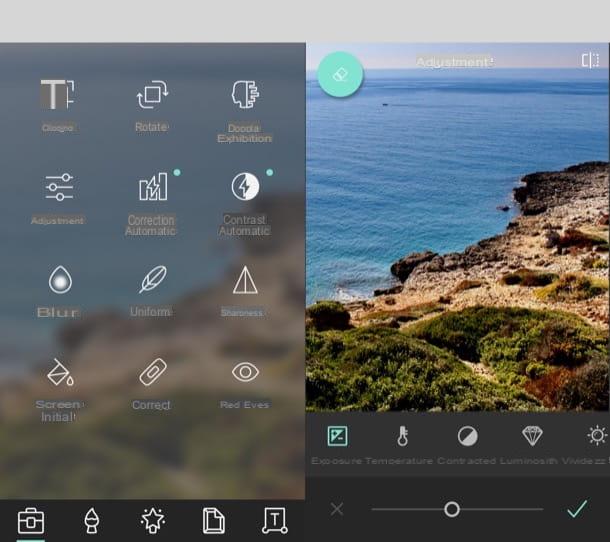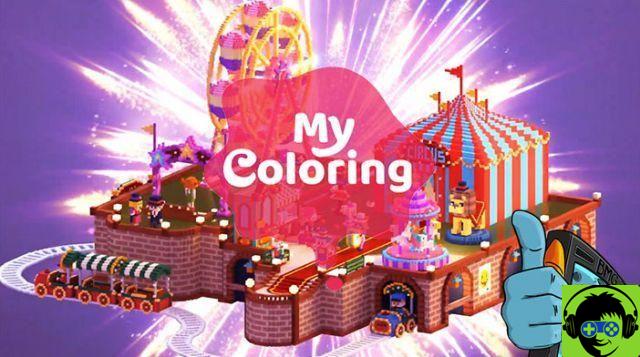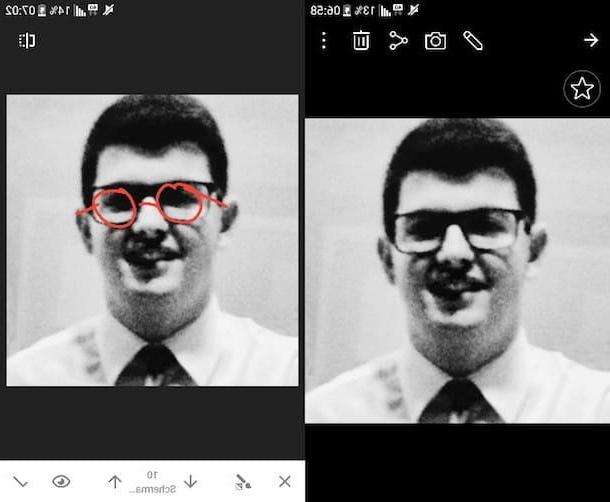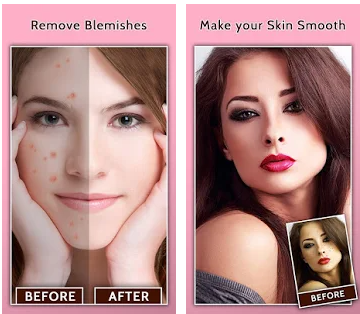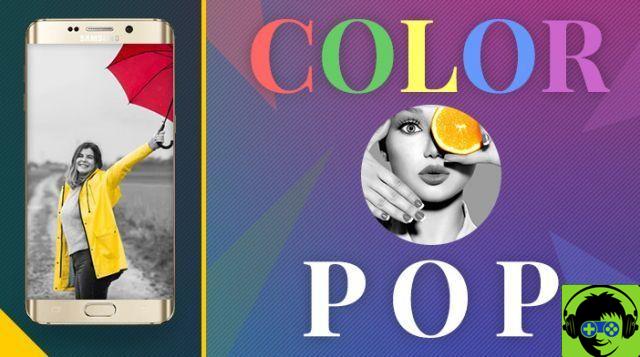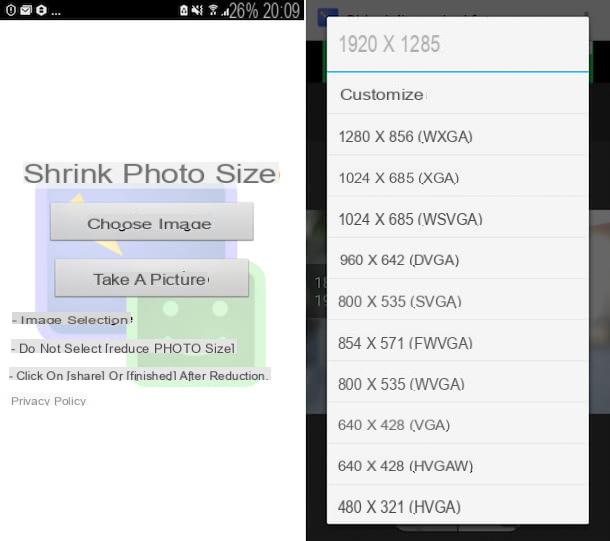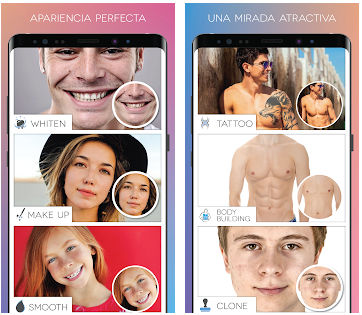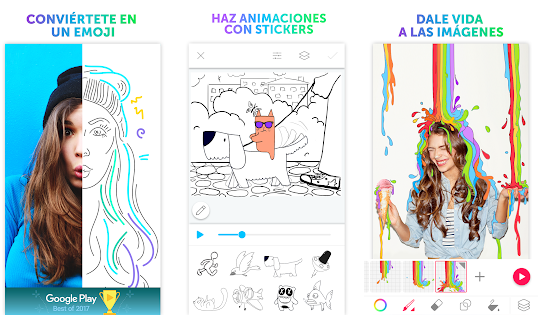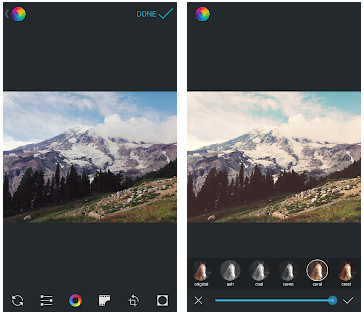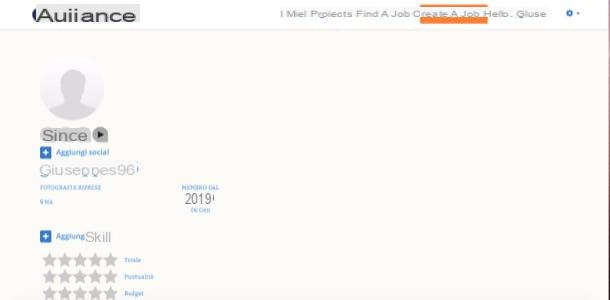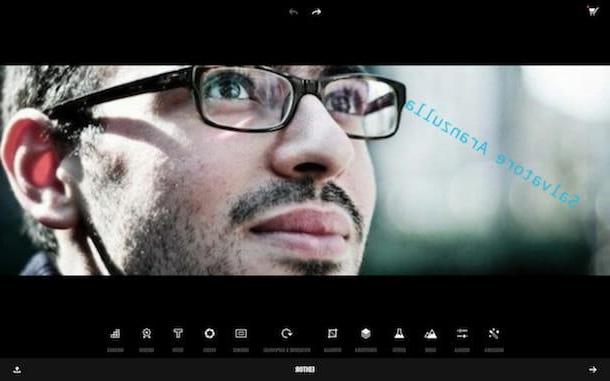Não há nada melhor do que um colagem de fotos para recolher de forma simpática as fotos tiradas durante uma ocasião importante e partilhá-las com os seus entes queridos. Você também gosta deles? Então, vamos ver agora como fazer alguns de uma maneira extremamente fácil e rápida. Tudo que você precisa são aplicativos gratuitos ou, alternativamente, serviços online que permitem criar belas colagens a partir de modelos predefinidos com várias formas e temas. Garanto que você ficará surpreso com a qualidade do resultado final!
Como você diz? Você está preocupado que isso seja muito difícil para você ou muito caro? Você está muito errado! Todas as soluções que estou prestes a lhe oferecer, mas todas, não só são muito fáceis de usar, como também gratuitas! E então você não precisa se preocupar: irei guiá-lo passo a passo em seu uso, ilustrando como funcionam em detalhes.
Então: você está curioso para saber como fazer fantásticas colagens de fotos? Sim? Excelente! Fique à vontade, reserve o tempo que for necessário para tentar as soluções listadas abaixo e, em seguida, use as que parecerem mais adequadas às suas necessidades. Estou convencido de que, seguindo minhas instruções, você não terá o menor problema em concluir seu "negócio" hoje. Desejo uma boa leitura e, acima de tudo, muita diversão!
Foto colagem online
Vamos começar vendo como fazer deuses colagem de fotos online usando aplicativos da web compatíveis com todos os principais navegadores.
Fotor
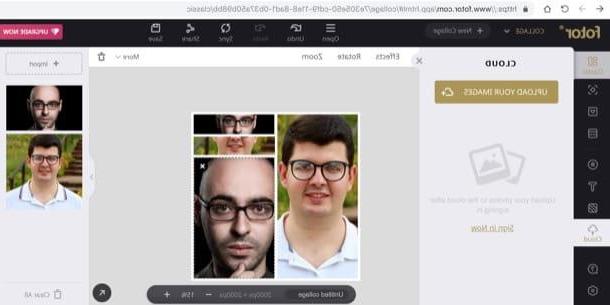
Uma das melhores soluções para criar colagens de fotos online é Fotor, um site da Internet que permite criar colagens de uma forma muito simples, utilizando uma série de modelos predefinidos. Também pode ser usado sem registro, embora para salvar seu trabalho na nuvem do serviço, baixe os arquivos localmente e desbloqueie alguns modelos extras que você precisa para criar uma conta gratuita.
Para criar uma colagem com o Fotor, conecte-se a esta página da Web e pressione um dos botões que você vê na tela, para escolher o tipo de colagem que deseja fazer: Colagem clássica para fazer uma colagem clássica; Colagem artística para fazer colagens artísticas, Colagem funky para fazer colagens com várias formas para inserir suas fotos e assim por diante.
Depois de escolher o tipo de colagem a ser criado e o modelo a ser usado, pressione o botão importação (na barra lateral direita) para selecionar as fotos a serem utilizadas na colagem e, depois de carregá-las, posicione o cursor do mouse sobre cada uma delas para reposicioná-las dentro da caixa onde decidiu inseri-las. Se desejar, você também pode adicionar efeitos a eles, girá-los ou ampliá-los usando os botões respectivamente efeito, Rodar e Zoom (localizado na parte superior).
Além disso, pressionando os botões adesivo e Texto presente na barra lateral esquerda, você pode adicionar adesivos e textos personalizados às imagens, enquanto pressiona o botão Contexto você pode alterar o fundo da colagem. Quando estiver satisfeito com o resultado, salve sua criação pressionando o botão Salvar localizado no canto superior direito e, em seguida, registre-se no serviço por meio doemail ou sua conta Facebook.
Uma vez logado, selecione um dos formatos de download disponíveis (PNG, JPG o PDF), escolha a qualidade de sua preferência (entre Alto e Normal) e pressiona o botão Baixar para baixar o arquivo de saída. Mais fácil do que isso ?!
canva
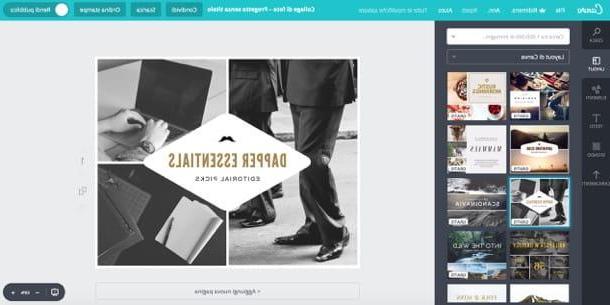
canva é outro aplicativo da web (também disponível como um aplicativo para Android e iOS) que eu recomendo fortemente que você experimente. Ele permite que você crie colagens de forma rápida e fácil por meio de vários modelos prontos para uso. Pode ser utilizado gratuitamente, mediante inscrição.
Para usar o Canva, conectado à sua página principal, pressione um dos botões localizados na caixa Primeira vez no Canva? Se inscrever!, especifique o motivo pelo qual você pretende usar o serviço, selecionando uma das opções disponíveis e, em seguida, registre-se com o seu o email, sua conta Facebook ou sua conta Google pressionando os botões apropriados.
Uma vez logado, pressione o botão colagem de fotos do menu Crie um projeto (acima) e, na página que se abrir, selecione um dos modelos gratuitos entre os encontrados na seção Layout Canva. Em seguida, carregue as fotos a serem incluídas na colagem, pressionando o botão primeiro Uploads localizado na barra lateral esquerda e, com as fotos selecionadas, em Envie suas imagense substitua as fotos de amostra pelas que você carregou.
Se quiser, você também pode adicionar à sua colagem textos ed elementos adicionais ou aplique alterações ao seu fundo pressionando os botões localizados à esquerda. Quando estiver satisfeito com o resultado, pressione o botão Descarga colocado na parte superior, escolha o formato de download da colagem (JPG, PNG, PDF o PDF - Imprimir) e clique no item Descarga para prosseguir com o download.
Programas de colagem de fotos
Se quiser, você pode fazer fantásticas colagens de fotos usando também deuses programas disponível para Windows, macOS e Linux. Deixe-me explicar como alguns deles funcionam.
Collagerator (Windows / macOS)

Vamos começar com Collagerator, um programa gratuito para fazer colagens de fotos com apenas alguns cliques, compatível com Windows e macOS. Entre seus pontos fortes, destaca-se a grande simplicidade de uso, devido à sua interface bastante simples e sem "babados".
Para baixar o Collagerator em seu PC, conecte-se ao site do programa e clique no botão Baixe Collagerator.exe (se você estiver usando um PC com Windows) ou no botão Baixe Collagerator.dmg (se você estiver usando um Mac) para baixar o último para o seu computador. Assim que o download for concluído, se você usar Windows, pressiona o botão Corre para abrir o arquivo .exe você obteve e, na janela que se abre, clique no botão Sim. Em seguida, marque a entrada Eu aceito os termos do contrato de licença, clique no botão quatro vezes consecutivas para a frente e termine a configuração pressionando os botões Instalar e final.
Se você usar um Macem vez disso, abra o pacote .dmg você tem, mova Collegerator para a pasta Aplicações macOS e, em seguida, clique com o botão direito no ícone do programa, selecione o item Apri do menu que aparece e responde Apri a pedido do sistema, de forma a "ignorar" as restrições do macOS ao software de desenvolvedores não certificados.
Agora, na janela principal do Collagerator, clique no botão Nova colagem, escolha um dos modelos disponíveis (Queda de foto, Borda preta, Mosaico, etc.) e, após selecioná-lo, clique em OK para abri-lo. Em seguida, pressione o botão (+) localizado no canto superior direito para carregar as fotos a serem importadas para o programa e inseri-las nas caixas de sua preferência. Quando terminar, clique no item Exportar ... presente no menu Envie o, selecione o formato de saída no qual deseja salvar a colagem e pressione o botão ressalva. Simples, certo?
Colagem de formas (Windows / macOS / Linux)
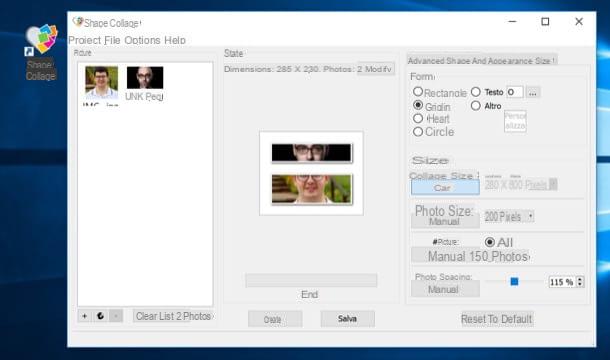
Outro ótimo programa que permite fazer colagens de fotos é Colagem de formas, que é compatível com Windows, macOS e Linux. O software é gratuito em sua versão básica, mas adiciona marca d'água às imagens e não permite personalizar a colagem a seu gosto. Para quebrar esses limites, você precisa atualizar para a versão Pro do programa, que custa $ 40.
Dito isso, vamos agir. Para baixar a versão gratuita do Shape Collage, conectado a esta página da Web e pressiona o link Baixar colocado sob o nome do sistema operacional em uso no seu computador. Assim que o download for concluído, se você usar Windows, pressiona o botão Corre para abrir o arquivo .exe acabei de obter e clique em sequência nos botões Sim, OK, para a frente, aceitável, para a frente, Instalar e final para concluir a configuração. Pra cima MacOSem vez disso, abra o pacote .dmg e arraste o ícone do ShapeCollage para a pasta Aplicações.
Após instalar e iniciar o programa, arraste as fotos a serem utilizadas para a colagem em sua janela principal, onde estão as palavras Arraste fotos aquie, em seguida, selecione a aparência da colagem de fotos colocando a marca de seleção em uma das opções localizadas no canto superior direito (Retângulo, Grade, Coração o círculo).
Agora, pressione a guia aspetto, selecione a cor ou imagem para usar como plano de fundo da colagem e da seção Bordo escolha a cor e o tamanho da borda da foto. Então clique em Crea e, se você estiver satisfeito com o resultado, selecione o item Salvar colagem como ... do menu Envie o para salvar a colagem no formato de sua preferência.
Aplicativo de colagem de fotos
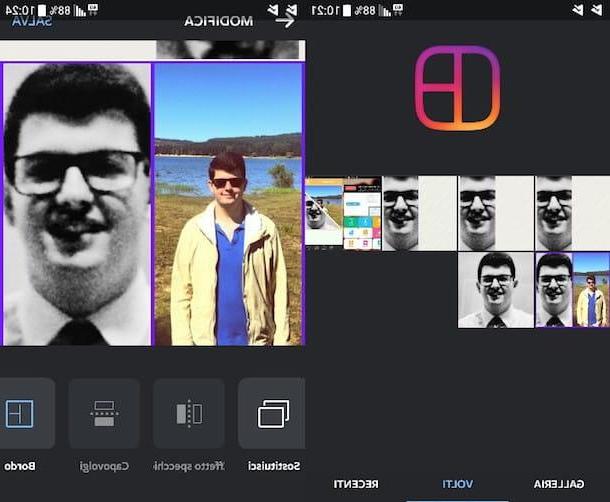
Você também pode criar colagens de fotos fantásticas de seu smartphone ou tablet, usando aplicativos gratuitos: aqui estão alguns que podem ser adequados para você.
- Editor de colagem de fotos (Android) - este é um aplicativo voltado especificamente para a criação de colagens de fotos. É gratuito e fácil de usar, como já mostrei no meu guia do fabricante de colagens.
- Foto e colagem PicsArt (Android / iOS) - é um aplicativo que integra várias ferramentas de edição de fotos, algumas das quais muito adequadas para fazer colagens de fotos. Basicamente, é grátis, mas alguns itens só estão disponíveis mediante o pagamento de uma taxa, ao fazer compras no aplicativo a partir de 0,71 euros. Mostrei como funciona no guia dedicado a apps para fazer colagens.
- Layout do Instagram (Android / iOS) - mesmo que seja desenvolvido pelo Instagram, não é necessário estar cadastrado na rede social para usá-lo. Entre as suas vantagens, menciono a sua interface minimalista e a sua facilidade de utilização, bem como os múltiplos tipos de colagens que permite criar. Para obter mais informações sobre como funciona, leia meu guia sobre aplicativos para fazer colagens.